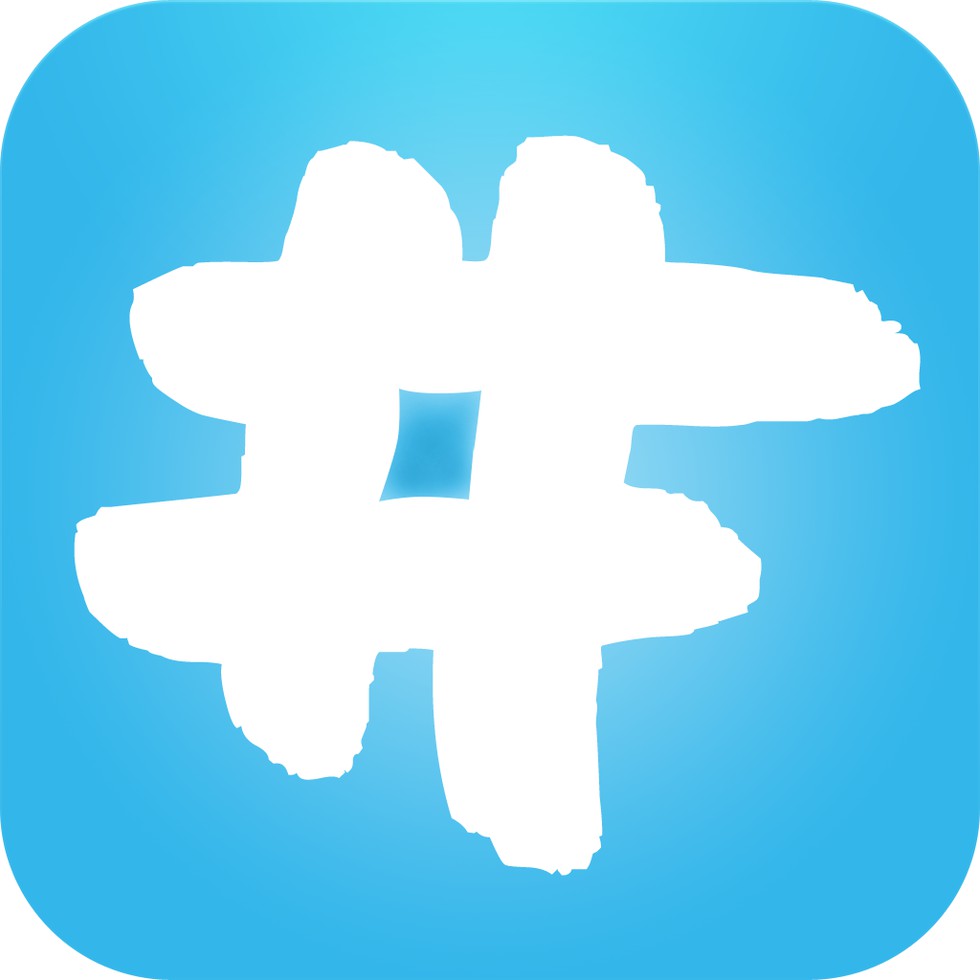फेसबुक, इंस्टाग्राम, ट्विटर और व्हाट्सएप और टेलीग्राम जैसे मैसेजिंग ऐप सहित सोशल मीडिया साइटों पर जीआईएफ काफी लोकप्रिय हैं। लोग डिजिटल प्लेटफॉर्म पर अपनी मनोदशा और हास्य की भावना व्यक्त करने के लिए इन छोटी एनिमेटेड छवियों का उपयोग करते हैं। आज, आइए तीन आसान और मुफ्त तरीकों पर एक त्वरित नज़र डालें Android और iOS पर वीडियो और स्क्रीन रिकॉर्डिंग से GIF बनाएं ।
Google खाते से डिवाइस निकालना
इसके अलावा, पढ़ें | मुफ्त के लिए अपने फोन पर मेमे बनाने के 5 सबसे अच्छे तरीके (Android और iOS)
Android और iOS पर वीडियो और स्क्रीन रिकॉर्डिंग से GIF बनाएं
विषयसूची

जीआईएफ 10-15 सेकंड लंबी एनिमेटेड छवियां हैं। वे आम तौर पर लोगों को मज़ेदार, जंगली और शर्मनाक चीज़ों या दृश्यों को फिल्मों, शो और गेम से करते हैं। GIF सोशल मीडिया पर बहुत लोकप्रिय हैं क्योंकि वे वीडियो की तुलना में जल्दी लोड होते हैं और आसानी से साझा किए जाते हैं।
शुक्र है कि इन दिनों जीआईएफ बनाने के लिए केक का एक टुकड़ा है। आप ऐप्स और क्लाउड सेवाओं का उपयोग करके अपने iPhone या Android डिवाइस पर आसानी से GIF बना सकते हैं। इसलिए, चाहे आप अपने बच्चे को नृत्य की एक एनिमेटेड छवि बनाना चाहते हों या स्क्रीन रिकॉर्डिंग से बाहर एक त्वरित ट्यूटोरियल, नीचे दिए गए गाइड का पालन करें।
डिवाइस को Google खाते से नहीं निकाल सकते
1] GIPHY- GIF मेकर ऐप का उपयोग करना
GIPHY न केवल मुफ्त एनिमेटेड GIF का एक विशाल पुस्तकालय प्रदान करता है, बल्कि आपको अपने फोन पर उन्हें बनाने की सुविधा देता है। आप कस्टम और व्यक्तिगत GIF रिकॉर्ड कर सकते हैं या ऐप का उपयोग करके किसी भी चित्र या वीडियो को GIF में परिवर्तित कर सकते हैं।



- GIPHY डाउनलोड और इंस्टॉल करें ( एंड्रॉयड , आईओएस ) नीचे दिए गए लिंक से अपने फोन पर।
- ऐप खोलें और अपने खाते से साइन अप करें।
- पर क्लिक करें सृजन करना ऐप होम स्क्रीन पर सबसे ऊपर दाईं ओर।
- थपथपाएं गैलरी आइकन नीचे बाईं ओर और अपने फ़ोन की गैलरी से वीडियो का चयन करें।



- वीडियो ट्रिम करें। जरूरत पड़ने पर फिल्टर और स्टिकर के साथ इसे और कस्टमाइज़ करें।
- हो जाने के बाद, पर क्लिक करें बढ़ना बटन और टैप करें GIF साझा करें ।
अब आप अपने GIF को सोशल मीडिया पर या दोस्तों और परिवार के साथ मैसेजिंग ऐप पर साझा करने के लिए दिए गए विकल्पों का उपयोग कर सकते हैं। आप 'सेव जीआईएफ' विकल्प का उपयोग करके जीआईएफ को अपने फोन की गैलरी में भी सहेज सकते हैं।
2] ImgPlay- GIF मेकर ऐप का उपयोग करना



- डाउनलोड करें और ImgPlay स्थापित करें ( एंड्रॉयड , आईओएस ) आपके फोन पर।
- ऐप खोलें और अपनी फोटो लाइब्रेरी से वीडियो का चयन करें।
- अपनी पसंद के आधार पर वीडियो ट्रिम करें। यह आपको टेक्स्ट, क्रॉप वीडियो, फिल्टर जोड़ने, एफपीएस का चयन करने, और बहुत कुछ करने का विकल्प भी देता है।



- एक बार अनुकूलन के साथ, पर क्लिक करें अगला ।
- फिर, टैप करें तस्वीरों को सहेजें ।
- वांछित गुणवत्ता, लूपिंग विकल्प चुनें, और जीआईएफ आपकी गैलरी में सहेजा जाएगा।
ध्यान दें कि GIF में नीचे दाईं ओर एक छोटा वॉटरमार्क होगा। वॉटरमार्क हटाने के लिए, आपको ImgPlay Pro की सदस्यता लेनी होगी।
3] GIPHY- ऑनलाइन GIF मेकर का उपयोग करना
यदि आप अपने फ़ोन पर कोई तृतीय-पक्ष ऐप इंस्टॉल नहीं करना चाहते हैं, तो आप सीधे GIPHY के ऑनलाइन GIF निर्माता से GIF बना सकते हैं। इसे फोन पर और साथ ही वेब ब्राउजर के जरिए पीसी पर भी इस्तेमाल किया जा सकता है।



- ब्राउज़र खोलें और जाएँ https://giphy.com/create/gifmaker ।
- पर क्लिक करें कैमरा रोल से अपलोड करें और वीडियो का चयन करें। आप दिए गए विकल्प का उपयोग करके URL से वीडियो आयात भी कर सकते हैं।



- अवधि निर्दिष्ट करें, प्रारंभ करें और समय रोकें। यदि आवश्यक हो तो कोई भी फ़िल्टर और स्टिकर जोड़ें।
- पर क्लिक करें अगला । फिर, पर टैप करें GIF को सेव करें ।
- जीआईएफ लोड होने के बाद, इसे लंबे समय तक दबाएं और टैप करें छवि डाउनलोड करें इसे अपने फ़ोन पर सहेजने के लिए।
समेट रहा हु
यह सब था कि आप एंड्रॉइड या आईओएस पर वीडियो या स्क्रीन रिकॉर्डिंग से जीआईएफ कैसे बना सकते हैं। मैं व्यक्तिगत रूप से एनिमेटेड चित्र बनाने के लिए GIPHY ऑनलाइन GIF निर्माता का उपयोग करता हूं। वैसे भी, आपको कौन सा पसंद है? सिफारिश करने के लिए और कुछ है? मुझे नीचे टिप्पणी में बताये।
एंड्रॉइड फोन पर गूगल इमेज कैसे सेव करें
यह भी पढ़े- Google मोशन स्टिल्स: किसी भी Android पर GIF और AR वीडियो बनाएं
फेसबुक टिप्पणियाँआप हमें तत्काल तकनीक समाचार के लिए भी अनुसरण कर सकते हैं गूगल समाचार या युक्तियों और ट्रिक्स, स्मार्टफ़ोन और गैजेट समीक्षाओं के लिए, शामिल हों गैजेट्सट्यूस टेलीग्राम ग्रुप या नवीनतम समीक्षा वीडियो के लिए सदस्यता लें गैजेट्सट्यूस यूट्यूब चैनल।